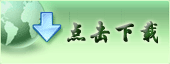记账软件报表历史明细使用技巧(适用于免费版软件)
--by 星宇软件
记账软件中最经常使用的功能莫过于报表“历史明细统计”了,此报表会显示您录入的所有收支记录,而且,在一打开软件的时候,也会自动显示此报表。通过分析此报表,我们可以筛选查询想要的数据结果,分析对应的数据内容来满足一般的账目需要。报表“历史明细统计”功能,在星宇免费记账软件和星宇财务记账软件正式版中都会同时显示,但多少还是有些区别。为了能够更清晰地了解此功能,我们将分开讲解。由于大部分用户使用的是永久免费版的记账软件,所以此文主要介绍在星宇免费记账软件中使用报表“历史明细统计”的操作技巧,方便用户日常记账、查询和统计分析。
本文以最新版的免费记账软件V2.79为例来说明“历史明细统计”功能。
1、历史明细统计中显示的数据
星宇免费记账软件历史明细中显示的数据,包括以下几种单据类型:收入、支出、应收入账、应付入账、转账。换句话说,只要涉及到账户进出金额的单据,均会在此显示。因此,应收款项和应付款项这两种单据,将不会在此报表中显示,它们会在“应收应付”报表中显示。
这一点,我们在报表上方的选项中会了解到,如下所示:
![]()
这里六个选择项,打勾哪一项,在明细统计表中会自动显示相应的记录。默认情况下,这六个选项都是自动打勾,所有记录全部显示。
2、通过时间范围来显示对应的数据记录
默认情况下,一打开软件,会自动显示当月的明细记录,就是从本月1号至今天的所有明细记录。如下所示,显示的是2013年8月份的记录:
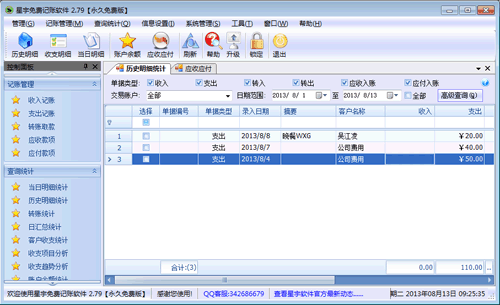
上面的日期范围显示为:2013/8/1至2013/8/13,只显示3条记录。
当然,我们完全可以根据自己的需要,调整开始时间和结束时间,来查询相应的记录。
3、合计单据数量、收支金额累计数量
在报表最下方一行,会自动显示所有记录数量,及收入总和、支出总和。如下所示:

上面的累计行显示:一共有7条记录,收入金额一共40元,支出130元,收支差值为-90元。这里的-90,只是收入减去支出后的结果,不是余额。有些用户会拿这个余额与账户余额统计中的余额来核对,这个是不对的,不能用来核对余额,因为这里很可能并没有显示所有的收支记录。
4、如何查询某个账户的所有记录
要想查询某个账户的所有记录,请在左上角的“交易账户”一栏中选择要查询的账户,然后点击右侧的“全部”选项,即可自动显示。
以下显示账户“A现金”的所有收支记录:
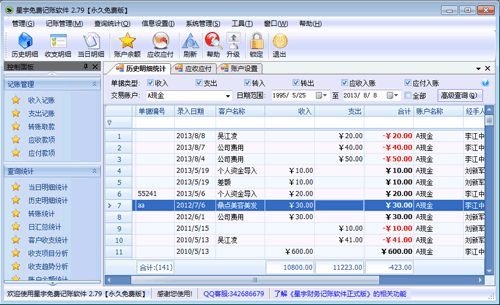
上面显示此账户一共收入:10800,支出11223,收支差为:-423
而此账户的余额可以在“账户余额”中显示,为:380。如下所示:
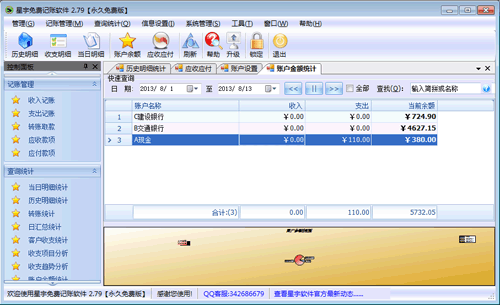
很明显,这个余额“380”,与报表中的收支差“-423”不一致。到底是哪里出问题了呢?原因是,我们忽略了此账户其实还有个初始金额“803”。在“信息设置”-“账户设置”下可以看到。如下所示:
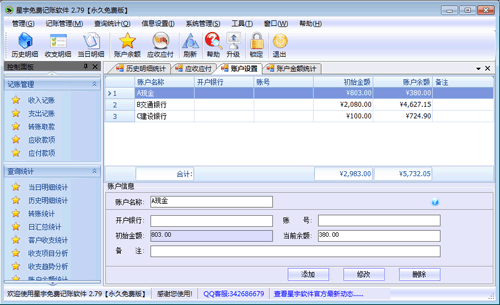
这样一来,我们可以计算:803 + 0800 - 11223 = 380元,刚好和“账户余额”中的380元余额相一致。
有时候在记账的时候,可能由于操作失误,或者电脑时间有误,会导致某些记录记错了时间,从而导致余额对不上。这时,我们就可以利用这个办法,来检查出错记录,然后修正。
5、高级查询
很多时候,为了能够更具体地筛选我们想要的记录,就需要用到“高级查询”了。点击右侧的“高级查询”后,会显示出相应的窗口来。如下所示:
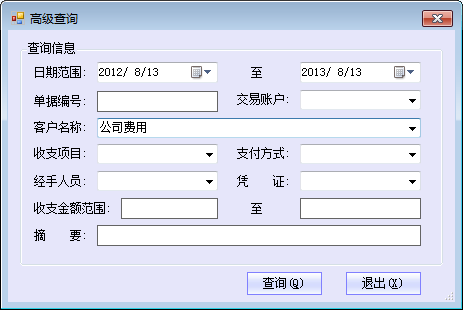
按上图所示,则可以查询从2012年8月份至2013年8月份之间,客户名称为“公司费用”的所有收支记录。
我们可以在“收支金额范围”内输入一个金额范围值200至2000,来查询所有收支发生额在200至2000之内的收支记录。
以此类推,每一个项目,均可按要求查询,并且可以联合查询。
6、更方便快捷的查询
我们是否注意到表格最上方有一行空白行?对,就是这里,这里可以执行更方便的查询,如下所示:
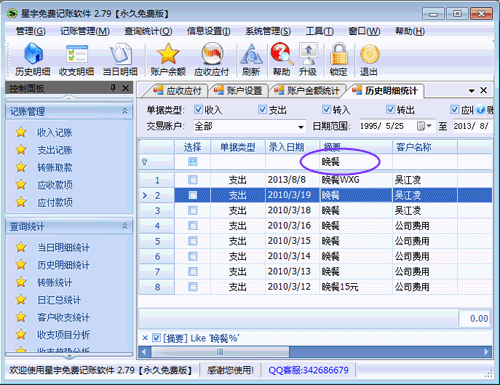
我们在“摘要”一栏里输入“晚餐”,则自动筛选所有摘要中以“晚餐”这两个字开头的记录。如果我们要搜索包含了“晚餐”这两个字的记录,则可以在前加上百分号,如“%晚餐”即可。
这个地方的每一列,均可按此方法进行筛选,当然,多个列依然可以同时筛选。这里是不是更方便呢?其实大部分人更喜欢这种筛选方式。
7、修改和删除操作
因为报表主要针对查询,所有界面上并没有“修改”“删除”之类的按钮,但并不是说就无法执行这些操作了。有时候,发现某个记录有误,需要修改,或者干脆想把它删掉怎么办?其实很简单,鼠标右键点击一下,在右键菜单中执行即可。
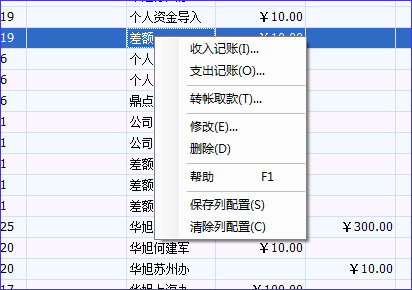
这里可以执行“修改”“删除”,同时也可以执行收支转账操作。
其实,更快的修改方式是,在对应的记录上双击一下即可。
8、不希望显示某些列怎么办
默认情况下,报表会显示记录中的所有列。有些时候,可能会觉得某些列并不需要,但它依然在这里显示着,影响阅读,影响心情,这时,我们可以把这些列删掉。操作方法如下:
鼠标左键点一下要删除的列,不要放开,然后往下方拖。这时,会出现一个大大的叉号,然后松开鼠标,再然后,此列就消失了。
列删除后,在下次启动的时候,还会自动显示,怎么办?因为我们没有保存这个操作。在把列拖掉后,鼠标右键点击报表,在右键菜单中选择“保存列配置”即可。
如果希望恢复删除的列,鼠标右键单击报表,在右键菜单中选择“清除列配置”,然后关闭窗口,再打开,则一切就又恢复原样了。
如果我想挪动列的位置怎么办?比如,我想把“摘要”列移动到最右侧,把“金额”列移动到最左侧。其实这个也比较简单,用过Excel的移动列功能吗?和那个一样的。鼠标拖着这个列,拖到合适的位置,再松开就行了。当然,记得“保存列配置”,防止下次打开时自动恢复。
9、查看使用手册
星宇免费记账软件永久免费版,提供了非常详细的使用说明手册,那么如何来查看使用手册呢?其实很简单,在报表中,按一下键盘上的F1键,即可自动弹出说明文档,而且此功能针对软件中的所有窗口有效。或者,用鼠标右键单击一下,在右键菜单中选择“帮助”,同时可以调出帮助说明文档。
以上就是记账软件报表历史明细使用技巧,主要适用于免费版软件,但大部分功能针对正式版也是通用的。如果有兴趣,请详细了解一下,相信一定能为我们在使用软件时带来更好的便利。
如果您在使用软件时,遇到问题,或者有什么建议意见,欢迎随时联系软件中的客服在线咨询获得帮助。
星宇软件网址: http://www.xingyusoft.net/
如果您在使用过程中有什么问题或者需要什么帮助,请 联系 我们.